インスタグラムで長尺動画を投稿する方法(詳細説明)

発売以来、Instagramは使う人すべてを魅了し続けています。友人や家族の近況を共有したり、情報を得たりするのに最適なプラットフォームです。また、生命力と比類なき美しさに満ちた数多くの写真をスクロールしながら、くつろぐのに最適です。
オリジナルのクリエーターは想定していなかったかもしれませんが、Instagramは画像と同様に動画も得意としています。しかし、1つの懸念が残っています。Instagramは、プラットフォーム上で共有される動画の長さを厳しく制限しているのです。
Instagramで長尺動画を簡単・便利に投稿する方法をご紹介します。
インスタグラム投稿のための動画の長さ
ユーザーの要望により、Instagramは長年にわたり、より多くの動画オプションを含む機能をリリースしてきました。Instagramの通常のインフィード投稿、Reels、Stories、あるいはLive Broadcastとして動画を投稿できるようになりました。
これらのオプションは、それぞれ動画の長さの上限が異なります。
ストーリーは、動画の長さに関して最も汎用性が高く、ユーザーフレンドリーなオプションです。15秒のクリップは、視聴者にあなたの日常を垣間見せたり、最新の製品を紹介したり、ブーメランやスーパーズームなどのクリエイティブなエフェクトを使ったりすることができます。
ただし、ストーリーは24時間で消えてしまうので、より長く楽しめるものを探している場合は、インフィードの投稿を選ぶか、プロフィールのストーリーのハイライトにすることをお勧めします。
また、15秒が少なすぎる場合は、15秒のクリップを4つ使って1分の動画を投稿することも可能です。
リールは、Instagramの動画機能に追加された最新のもので、自分の作品の短い断片を見せるのに適しています。各リールは最大90秒で、音声やエフェクトを使ったより複雑な動画を作成することができます。
プラットフォーム上でのエンゲージメントを高めるクリエイティブで効果的な方法をお探しなら、Reelsがおすすめです。IG Reelsでは、15秒、30秒、60秒、90秒の間隔で常に動画を投稿することができます。
インフィードの投稿とIGTVの動画は、2021年10月までインフィードの動画投稿の上限が60分でしたが、最大10分までとなりました。
ライブビデオは、リアルタイムでフォロワーと関わることができるという点で、リールと似ており、最長で1時間まで可能です。Q&Aセッションを開催したり、バーチャルツアーを行ったり、単にファンと会話する場合に最適なオプションです。
最大4時間まで許容されるInstagram Liveは、長時間の動画を投稿するのに最適なソリューションで、当初は1時間まででした。ただし、ライブ機能であるため、IG Liveですべての長尺動画を投稿することが理想的である場合もあるに過ぎないかもしれません。
そのため、ターゲットがライブをすぐに見ることができる場合を除き、一般的にインスタグラムで長時間の動画を投稿することは有効な選択肢とは言えません。
方法1:IGストーリーズに長尺動画をアップロードする(1分以内)
Instagram Storiesは、プロフィール上で期間限定のアップデートをオーディエンスと共有するための優れたオプションです。
IG Storiesでは、60秒の動画を投稿できますが、24時間後にプロフィールから消えます。また、プロフィールにストーリーのハイライトとして追加すれば、プロフィールに無期限で掲載されます。
IG Storiesに長尺動画をアップロードする方法をご紹介します:
その前に、まず動画を最大60秒にトリミングしてください。重要な部分はすべて60秒以内に収まるようにしましょう。Wave.videoのような編集ツールを使って、最後の最後のフレーム(おそらく最後から10秒)をカットして入れ替え、コールトゥアクションなどを入れることも可能です。
- お使いの端末でInstagramを開きます。
- 左にスライドさせるか、画面上部の「+」アイコンをタップします。
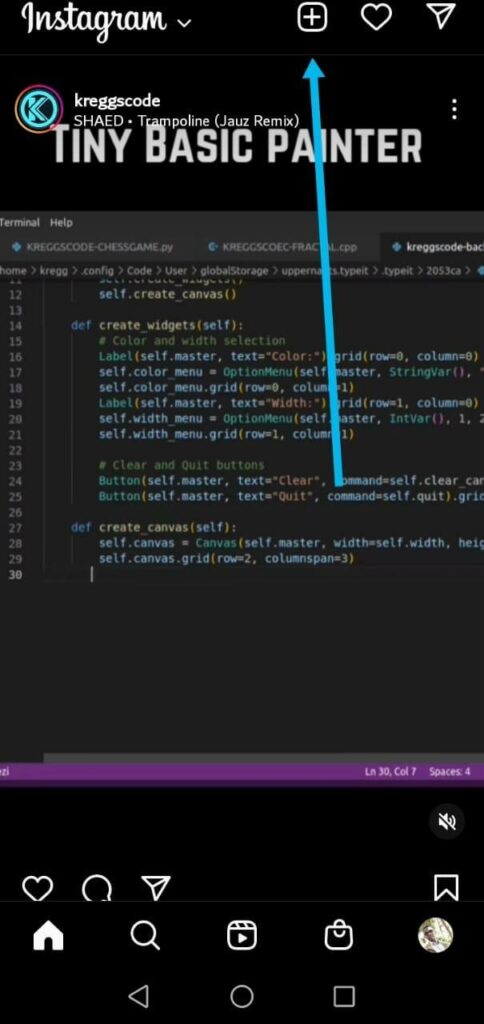
- 下のメニューから「ストーリー」を選択し、画面左下のギャラリーアイコンをタップしてください。
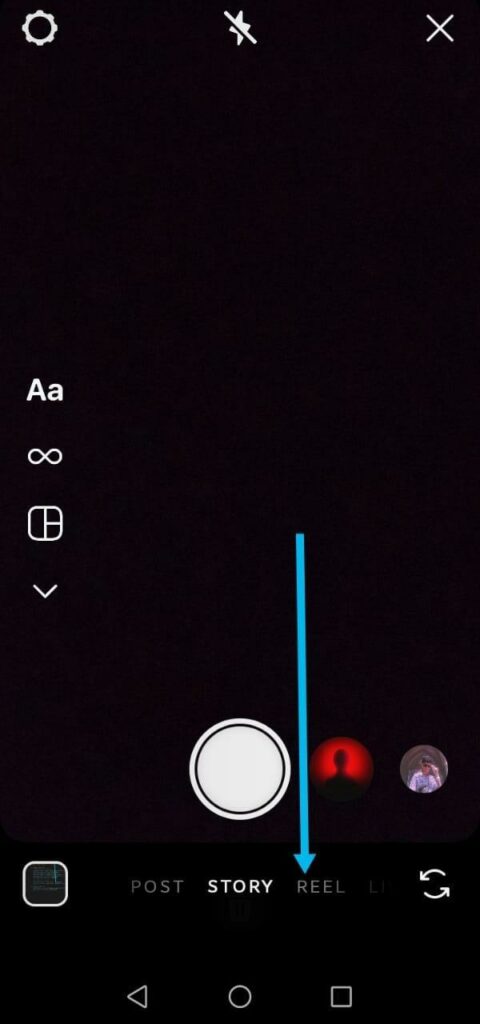
- Instagramにアップロードしたい動画に移動し、その動画を1回タップしてアップロードします。
- 好きな編集をタッチアップして、右下の矢印をタップすると、IGストーリーズに動画を投稿することができます。
IGストーリーの詳細については、Instagramのストーリー動画に関するこの作品を見てください。
方法2:動画をより短い断片に分割する
Instagramの動画投稿オプションに動画が収まらない場合、唯一の解決策は、プラットフォームの動画長さの制限に適合するサイズにトリミングすることです。
理想を言えば、異なるクリップを分割したり結合したりするには、研ぎ澄まされたスキルと有能な編集ツールが必要です。幸いなことに、Wave.videoのようなツールの多くは学習曲線が短く、簡単に動画を分割して、IG投稿のために優れた結果を得ることができます。
ここでは、優れたビデオ編集ツールを紹介します:
Wave.video(ウェーブビデオ
Wave.videoは、ビデオの作成、編集、共有のための素晴らしいオールインワンプラットフォームです。シンプルなユーザーインターフェースにより、オリジナルの映像を素早くアップロードし、さらにそれを小さなクリップに素早く分解することができます。
プロ品質のエフェクトやキャプションを適用して、クリップを際立たせることも可能です。
InShot(Android、iOS)
モバイルデバイスにいながらにして、自分のビデオを輝かせたい人に最適です。クロップ、露出や彩度の調整、映像の分割など、シンプルな編集オプションをユーザーに提供する、優れたAndroidおよびiOSアプリケーションです。
CutStory(カットストーリー)(iOS
iOSの主要ユーザーであれば、CutStoryはうってつけのツールです。CutStoryは、編集を素早く簡単に行うという1つの主な目標に向かって設計された、優れたiOSアプリケーションです。
CutStoryはまた、ユーザーが手動で編集することなく、元のビデオの特定の部分を選択し、個々のクリップにエクスポートすることができます。ありがたいことに広告はありませんが、基本/無料プランの編集にはすべてCutStoryのウォーターマークが付きます。
ストーリーカッター(Android)
動画を複数のフラグメントに分割したいAndroidユーザーに最適な編集ツールです。インターフェースはCutStoryに似ていますが、Story Cutterでは、パート間や別フレーム間で簡単にトランジションを適用することができ、動画にプロフェッショナルな雰囲気を与えることができます。
デバイスに内蔵されたビデオエディター
現在市場に出回っているスマートフォンの多くは、Android、iOSを問わず、10年前に存在したコンピュータに匹敵する素晴らしい処理能力とビデオ編集機能を備えています。
動画を分割するには、デバイスのギャラリーで動画を開き、編集オプションを選択して動画を適切な長さにトリミングするだけです。
方法3:IGフィードに動画をアップロードする(10分まで)
上述したように、IGフィードは画像や動画を掲載することができ、その最大の利点は、削除するまでフィード上で無期限に利用可能であることです。
ユーザーは最大60秒間動画をプレビューし、視聴を続けるかどうかを選択することができます。これは、ユーザーがフィード上で他のエキサイティングなコンテンツに常にさらされていることを考えると理にかなっており、彼らの注意を引くことができれば。
Instagramに動画を投稿する方法をご紹介します。
方法4:Go Live
Instagram Liveでは、最大4時間動画を共有することができます。この素晴らしい機能では、2つのオプションがあります。この機能のコンセプトであるリアルタイムでのライブ配信と、事前に録画した動画でライブ配信を行うことができます。
収録済みの動画では、できるだけ視聴者と関わり、必要に応じてトランジションを入れるなどして、効果的なエンゲージメントを可能にしたいところです。
もう一つの注意点は、お使いのデバイスに最新のInstagramアプリのバージョンがインストールされていること、そして強力で安定したインターネット接続にアクセスできることです。これらがないと、Instagramでライブをすることができません。
ここでは、その方法をご紹介します:
- リアルタイムでライブを行う場合は、ライブストリーミングスペースを準備し、事前に録画したビデオを使用する場合は、実際のIGライブのように感じられるように、必要なトランジションや編集を加えていることを確認します。
- お使いの端末でInstagramを開き、左にスライドするか、画面上部の「+」アイコンをタップしてください。

- オプションから「ライブ」を選択し、動画のストリーミングを開始します。Wave.videoなどの専用ストリーミングソフトを使用し、すべてのビデオとオーディオ入力をストリーミングソフトに接続すると、最良の結果が得られます。
- 準備ができたら、インスタグラムのアプリで「ライブ」ボタンをクリックし、ストリーミングソフトを使う場合はそちらでも同じ操作をします。
Instagramで録画済みの動画を流すことを選択した場合、その方法は以下の通りです:
- 端末のWave.videoを開き、「マイプロジェクト」をクリックし、下図のように「マイストリーム&レコーディング」を選択します。
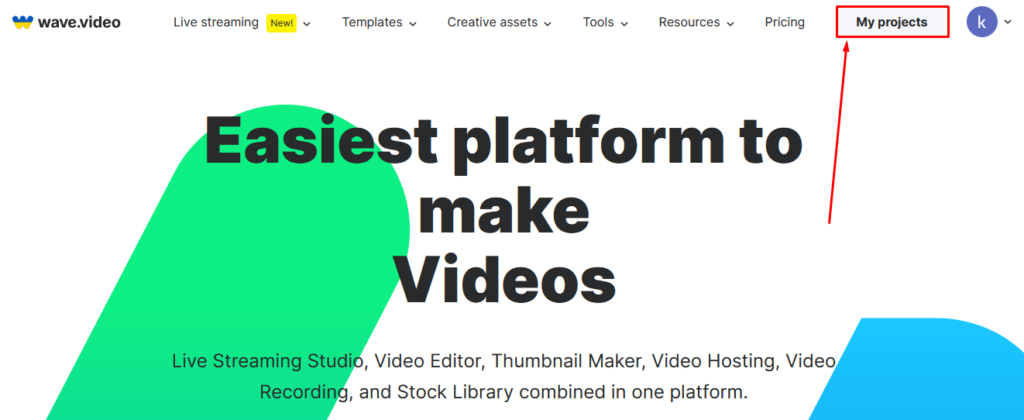
- ライブストリームの設定」をクリックして必要事項を追加し、必要であれば、ライブストリームを後日に予約することも可能です。
- ライブストリームの配信先としてInstagramを追加します。ライブストリームを作成」をクリックし、この手順を完了します。
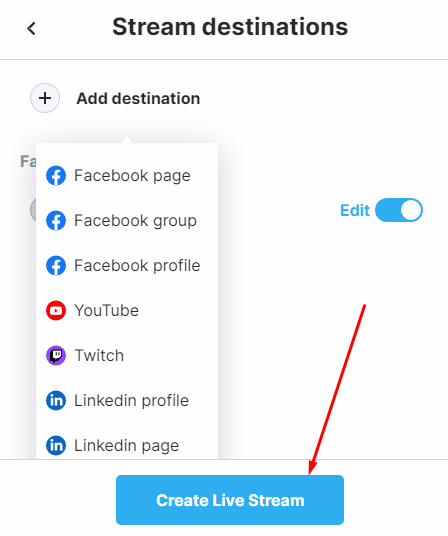
- Upcoming」セクションに移動し、先ほど設定したライブストリームから「Open Studio」を選択します。
- 次のタブの「スタジオに入る」をクリックし、録画済みの動画をパソコンで開き、Live Studioに戻って「共有」→「画面を共有」をクリックし、動画が再生されているメディアプレーヤーのタブを選択します。
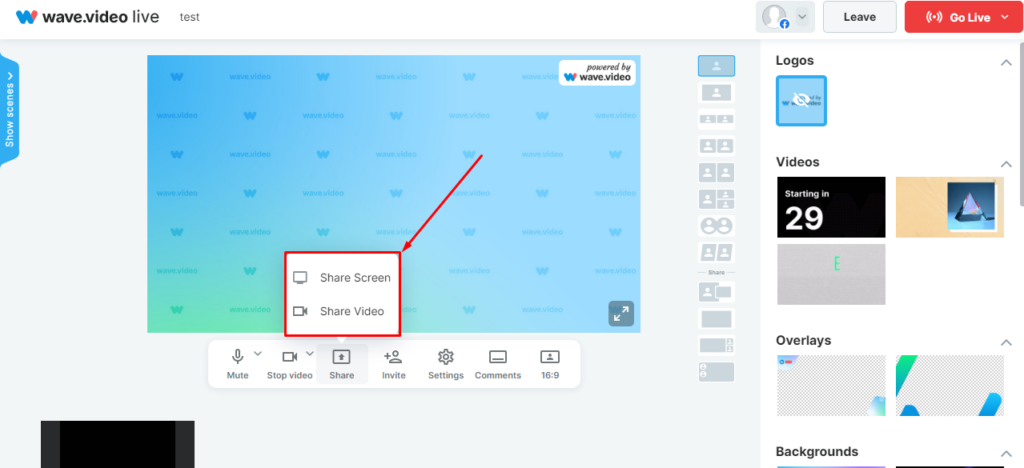
- または、「共有」→「ビデオの共有」をクリックし、デバイスから録画済みのビデオを選択することもできます。
- 右上の「Go Live」ボタンを押す前に、「Stop video」をクリックします。
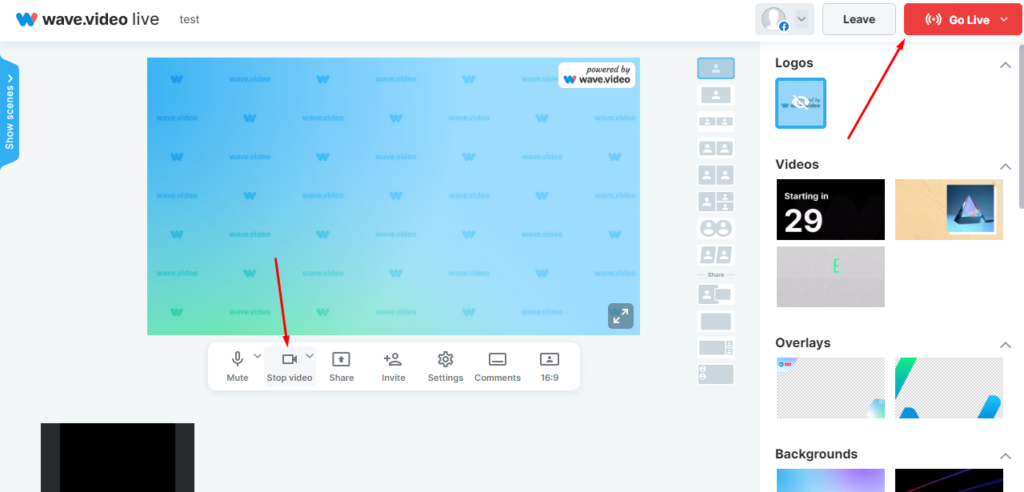
Live Studio上でグラフィックエフェクトを加えたり、キャプションを追加したり、テキストスタイルを変更したりと、自由な発想でお楽しみください。
方法5:YouTubeにアップロードして、IGリンクを埋め込む
Instagramの動画の長さ制限を回避するには、最大かつ最も信頼できる動画共有プラットフォームであるYouTubeにアップロードするのが一番でしょう。
これを行うには
- 長い動画をYouTubeにアップロードします。できれば、あなたのブランドやビジネスに関連したものがよいでしょう。
- 次に、アップロードした動画を開き、パソコンのブラウザであれば、ブラウザのアドレスバーからYouTube動画のリンクをコピーしてください。共有」ボタンをクリックし、リンクをコピーすることもできます。
- あなたのビデオに素晴らしいサムネイルを作りましょう。Wave.videoには、この目的のために特別に作られたツールがあります。
- IG Storiesに動画のサムネイルをアップロードし、そこにYouTubeの動画リンクを埋め込む。
IGストーリーにリンクを埋め込む方法をご紹介します:
- 端末のストレージからサムネイルを選択したら、下図のように上部にある「メディア」アイコンをタップします。
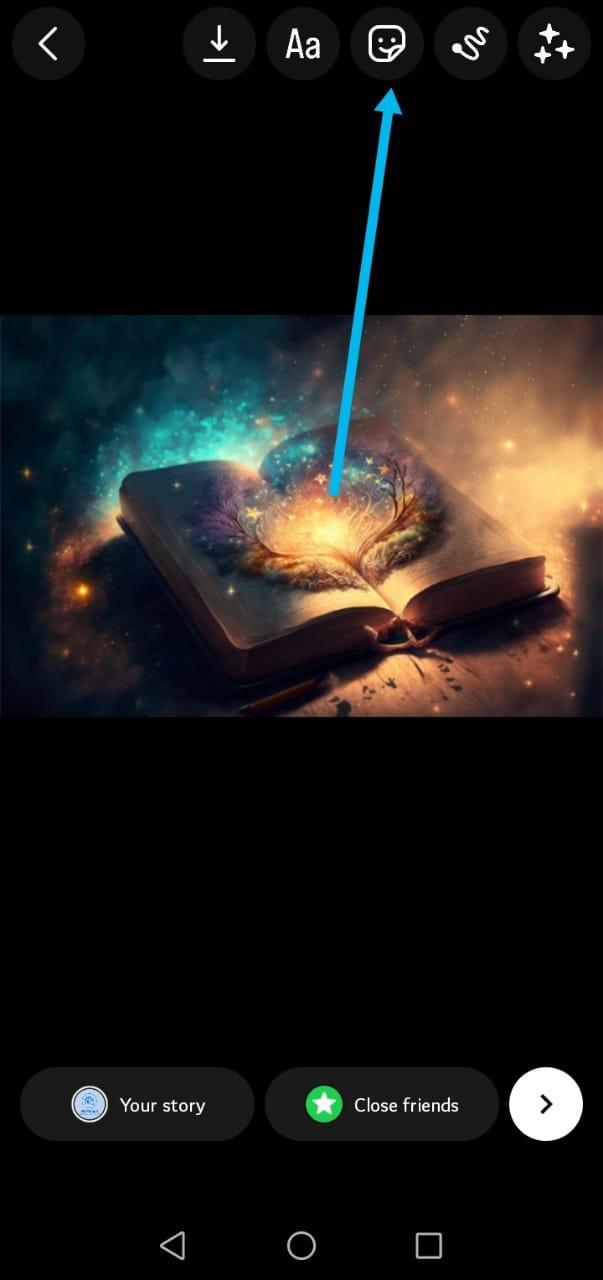
- オプションから「リンク」を選択します。
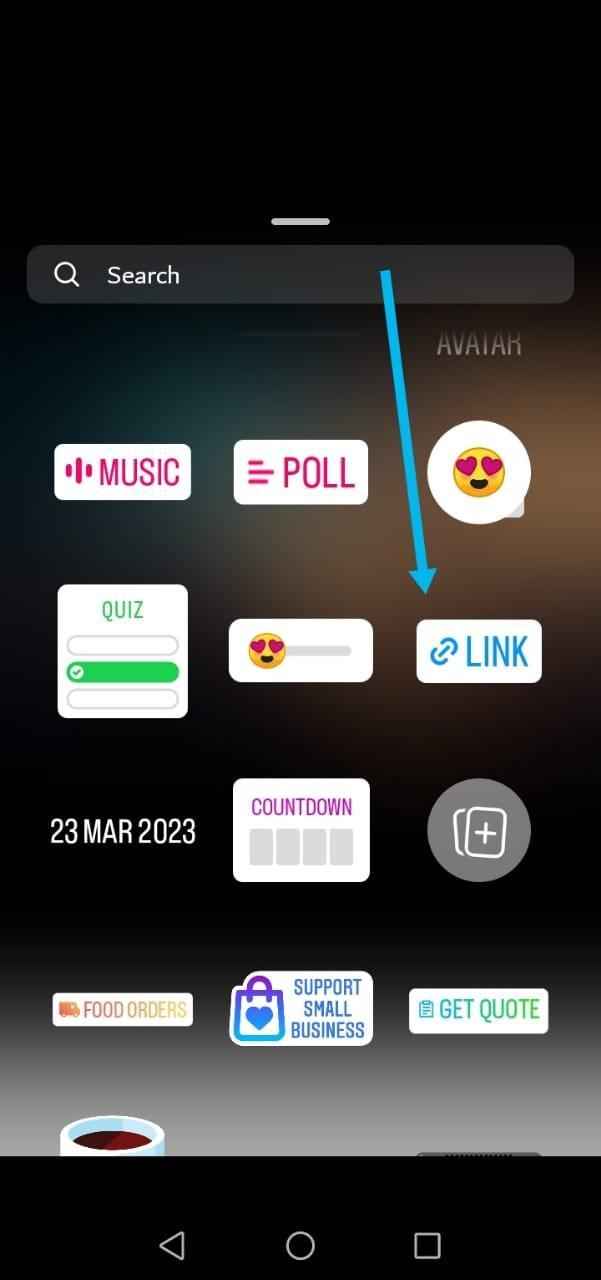
- 下図のようにYouTube動画のリンクを所定のスペースに貼り付け、"Done "をタップします。
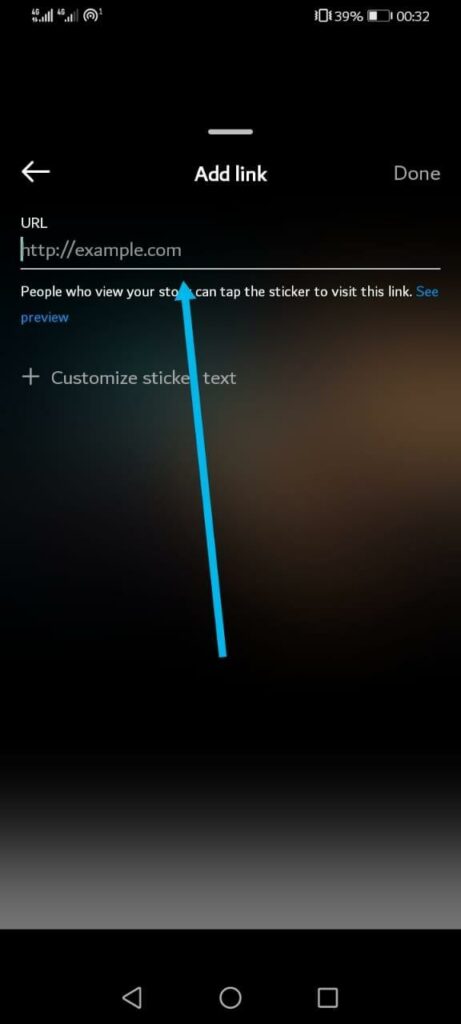
- 最後に、インスタグラムストーリーを共有します。オーディエンスは埋め込みリンクをタップするだけで、長い動画にリダイレクトされます。
フォロワー数が10,000人以上で、Instagramアカウントがビジネスアカウントである場合、フォロワーはInstagramストーリーを上にスワイプするだけで、埋め込まれたYouTube動画にアクセスすることができます。
最終的な感想
Instagramは、努力と一貫性が報われる強力なソーシャルメディアマーケティングプラットフォームです。しかし、このプラットフォームには、投稿できる動画の長さに関連する制限があります。幸い、Instagramで長い動画を投稿する方法については、多くの回避策が対処されています。
動画の長さの制限はさておき、Instagramのコミュニティとコンテンツのガイドラインを遵守することを忘れないでください。Instagramの動画フォーマットに関するガイドはこちらです(再確認が必要な場合)。
失敗した場合、目的を達成できなかったり、プラットフォームの利用を全面的に禁止されたりする可能性があります。




